Cara Membuat Kode UTM untuk Melacak URL Anda di WordPress
Diterbitkan: 2022-10-20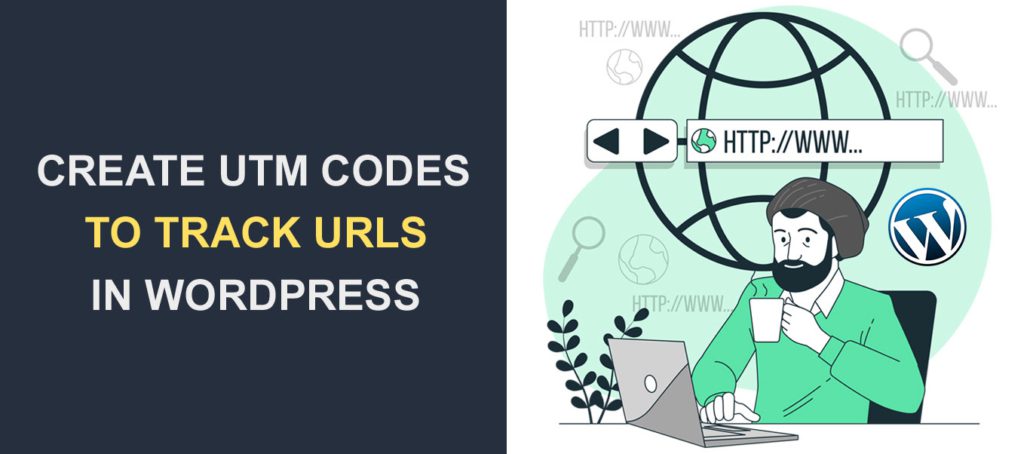 Apakah Anda ingin menggunakan kode UTM untuk melacak URL Anda di WordPress? Kode UTM membantu Anda melacak kinerja kampanye pemasaran Anda .
Apakah Anda ingin menggunakan kode UTM untuk melacak URL Anda di WordPress? Kode UTM membantu Anda melacak kinerja kampanye pemasaran Anda .
Mengetahui saluran yang diakses pengguna Anda dari situs web Anda dapat membantu Anda meningkatkan strategi pemasaran Anda.
Dalam panduan ini, kami akan menunjukkan cara menggunakan kode UTM di WordPress untuk melacak URL Anda . Sebelum kita mulai, berikut adalah pengantar singkat tentang kode UTM dan mengapa Anda harus menggunakannya untuk kampanye pemasaran Anda.
Isi:
- Apa itu Kode UTM?
- Bagaimana Mereka Berguna?
- Cara Membuat Kode UTM untuk Melacak URL Anda di WordPress
- Menggunakan Plugin Google Analytics
- Menggunakan Alat Online
- Cara Melacak Kinerja UTM di Google Analytics
- Praktik Terbaik Kode Pelacakan UTM
- Kesimpulan
Apa itu Kode UTM?
UTM adalah singkatan dari Urchin Tracking Module. Mereka adalah cuplikan kode yang melacak kinerja tautan di berbagai media.
Parameter UTM tidak mengubah tujuan tautan. Sebagai gantinya, ia menambahkan kode pelacakan yang dapat melacak sumber lalu lintas, seperti yang terlihat pada gambar di bawah.
![]()
Kode UTM terdiri dari dua komponen; Parameter UTM dan Variabel Pelacakan. Parameter UTM dimulai dengan kata kunci 'UTM' diikuti dengan garis bawah dan nama parameter yang ingin Anda lacak.
Ada lima parameter yang dapat Anda lacak dengan kode UTM:
- Sumber (utm_source)
- Sedang (utm_medium)
- Kampanye (utm_campaign)
- Istilah (utm_term)
- Konten (utm_content)
Variabel pelacakan adalah pengidentifikasi unik untuk parameter yang ingin Anda lacak – seperti sumber lalu lintas. Itu muncul setelah simbol "=" dalam kode UTM. Untuk memberi nama variabel, Anda hanya dapat menggunakan huruf, angka, garis bawah, tanda hubung, dan tanda tambah.
Kode UTM biasanya dimulai dengan '?' simbol ditambahkan di akhir tautan yang ingin Anda lacak. Setelah itu, Anda akan menemukan parameter UTM ditumpuk di samping satu sama lain, dipisahkan dengan simbol '&'.
Tautan dapat berisi hanya satu parameter atau kelima parameter tersebut, bergantung pada cara Anda membuat kode UTM. Di bawah ini adalah contoh kode UTM.
https://example.com/UTM-tracking/?utm_source=facebook |
Perhatikan bahwa menambahkan parameter UTM ke tautan tidak memengaruhi tujuan. Ini berarti Anda dapat menghapus parameter, dan tautan akan dimuat dengan baik.
Bagaimana Mereka Berguna?
Alasan utama menggunakan kode UTM di situs web Anda adalah untuk memberikan informasi alat analitik tentang sumber lalu lintas Anda.
Ini adalah alat yang berguna untuk pemasar digital dan pengembang web. Mengetahui sumber lalu lintas utama Anda, Anda dapat mendedikasikan lebih banyak sumber daya untuk mempromosikan konten di situs tersebut.
Misalnya, jika Anda menjalankan kampanye iklan Facebook, Anda dapat menggunakan URL di atas untuk iklan Anda dari Facebook. Dan ketika Anda mendapatkan lalu lintas dari iklan tersebut, Anda dapat dengan mudah mengetahui bahwa sumbernya adalah Facebook.
Apa yang Dapat Anda Lacak Dengan Kode UTM?
Ada lima parameter yang dapat Anda lacak dengan setiap kampanye pemasaran. Tiga dari lima parameter tersebut paling banyak digunakan oleh pakar digital (kampanye, sumber, dan media). Namun Anda dapat memilih untuk menggunakan kelima parameter tersebut untuk mendapatkan lebih banyak wawasan.
Kami akan menjelaskan apa yang dilakukan setiap parameter pelacakan di sini.
Sumber (utm_source)
Parameter ini melacak asal lalu lintas situs web Anda. Parameter ini juga memungkinkan Anda melacak sumber dari Google, Facebook, Bing, Twitter, atau daftar email Anda.
Example: utm_source=facebook |
Sedang (utm_medium)
Parameter medium melacak saluran umum dari mana pengunjung Anda berasal. Misalnya, lalu lintas yang berasal dari Facebook dan Twitter dapat dikelompokkan dalam lalu lintas sosial. Contoh lain termasuk lalu lintas rujukan, lalu lintas langsung, lalu lintas media berbayar, dll.
Example: utm_medium=social_media |
Kampanye (utm_campaign)
Parameter kampanye memungkinkan Anda melacak kinerja kampanye tertentu. Jadi jika Anda menjalankan beberapa promosi melalui media sosial dan pemasaran email, parameter ini dapat memberi tahu Anda promosi mana yang berkinerja baik.
Example: utm_campaign=spring_sales_fb or utm_campaign=spring_sales_ppc |
Istilah Kata Kunci (utm_term)
Parameter ini digunakan untuk mengidentifikasi kata kunci dalam kampanye berbayar. Misalnya, jika Anda membayar iklan google untuk menentukan peringkat kata kunci "dukungan WordPress", Anda dapat menambahkan parameter istilah ke tautan sebelum Anda mengirimkannya ke google.
Example: utm_term=wordpress+support |
Konten (utm_content)
Parameter ini melacak jenis konten tertentu dengan tujuan yang sama dan berbagi media dan sumber yang sama. Jadi, jika Anda memiliki beberapa tautan yang mengarah ke URL yang sama, parameter ini akan melacak tautan persis yang diklik. Anda juga dapat menggunakan parameter ini untuk pengujian A/B dua tautan yang mengarah ke URL yang sama.
Example: utm_content =sticky_header or utm_content=sidebar |
Membuat Kode UTM untuk Melacak URL Anda di WordPress
Di sini, kami akan menunjukkan dua cara untuk membuat kode UTM untuk situs web Anda. Metode pertama melibatkan pemasangan plugin pemasaran di situs web Anda. Anda juga dapat menggunakan metode alat online jika Anda tidak ingin memasang plugin.
Menggunakan Plugin MonsterInsights
MonsterInsights adalah alat pemasaran konten lengkap untuk situs web WordPress. Alat ini kuat dan terintegrasi dengan baik dengan Google Analytics.
Anda dapat dengan mudah menghubungkan situs WordPress Anda dengan akun Google Analytics Anda. Yang terbaik dari semuanya, Anda dapat menggunakan plugin untuk menghasilkan kode UTM untuk URL di situs web Anda.
Untuk memulai, Anda perlu menginstal dan mengaktifkan plugin di situs web Anda. Tetapi jika Anda sudah menginstal plugin di situs web Anda, Anda dapat melompat ke bagian untuk membuat kode UTM.
Untuk ini, login ke dashboard admin Anda dan kemudian pergi ke Plugins >> Add New. Ketik kata kunci “monster” di kotak pencarian lalu klik Instal Sekarang di sebelah plugin MonsterInsights.
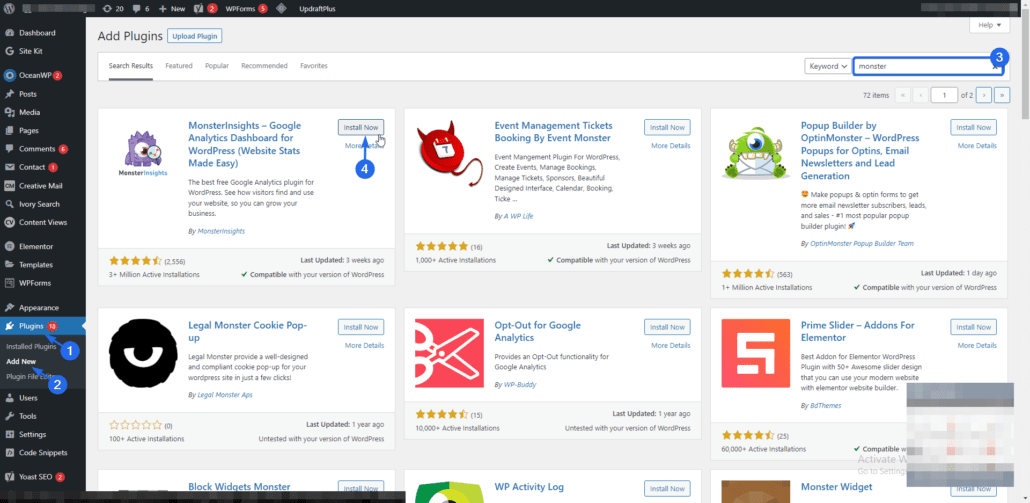
Setelah instalasi selesai, tombol berubah menjadi "Aktifkan". Klik untuk mengaktifkan plugin. Ini akan mengarahkan Anda ke halaman pengaturan plugin.
Anda perlu menjalankan wizard penyiapan untuk menghubungkan situs Anda ke Google Analytics. Untuk ini, klik Hubungkan MonsterInsights dan Siapkan Analisis Situs Web .
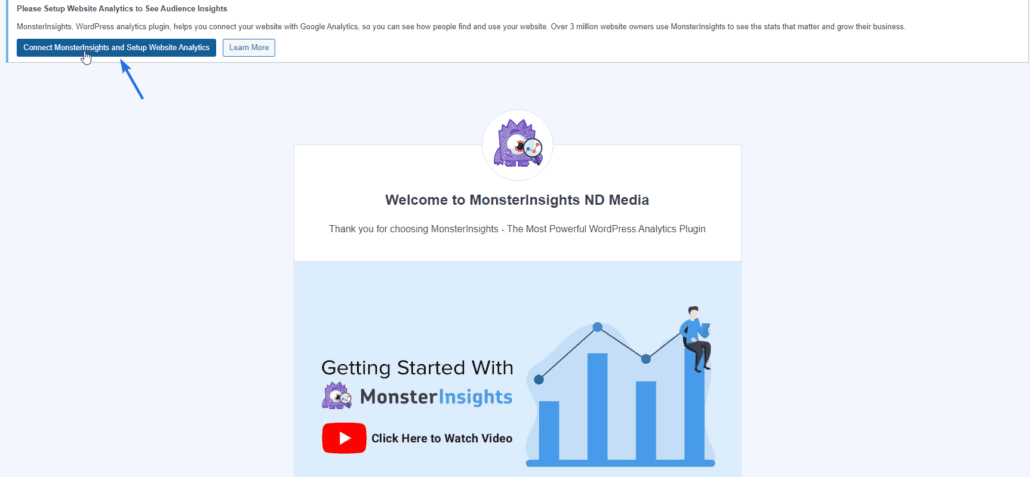
Pilih jenis situs web Anda di halaman “Setup Wizard”, dan klik Simpan dan Lanjutkan .

Selanjutnya, klik Connect MonsterInsights untuk menautkan situs web Anda dengan Google Analytics.
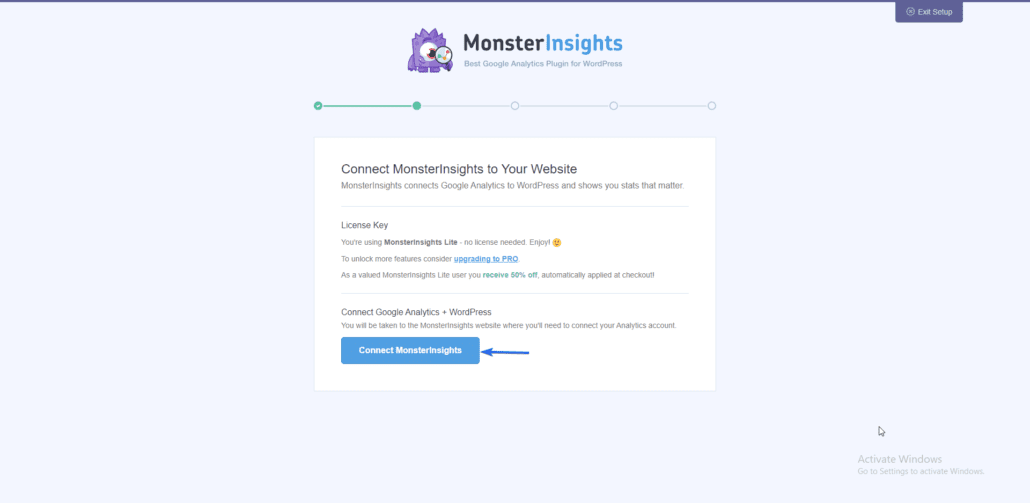
Setelah itu, pilih akun yang terkait dengan Google Analytics Anda. Namun, jika Anda belum menyiapkan Google Analytics, ikuti tautan ini untuk mempelajari cara membuat akun.
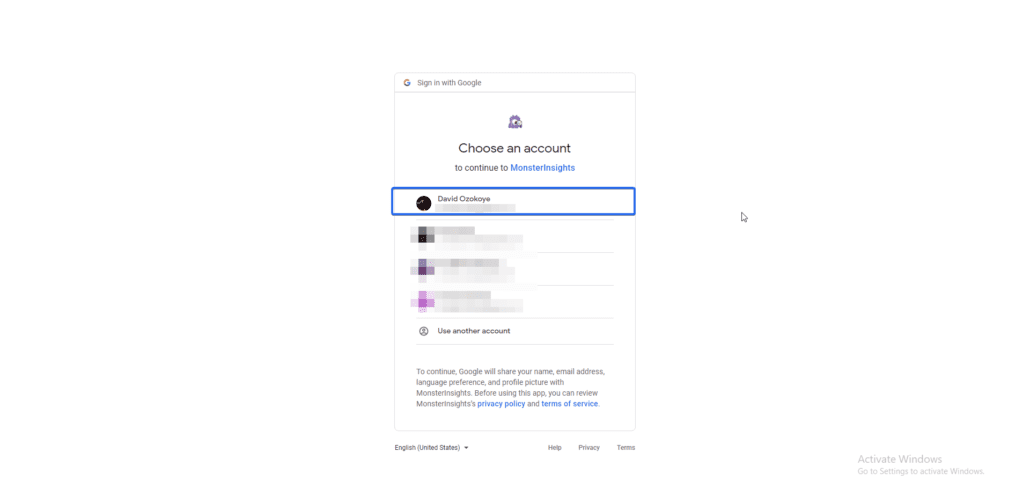
Sekarang, Anda perlu memilih properti dari akun Google Analytics Anda.
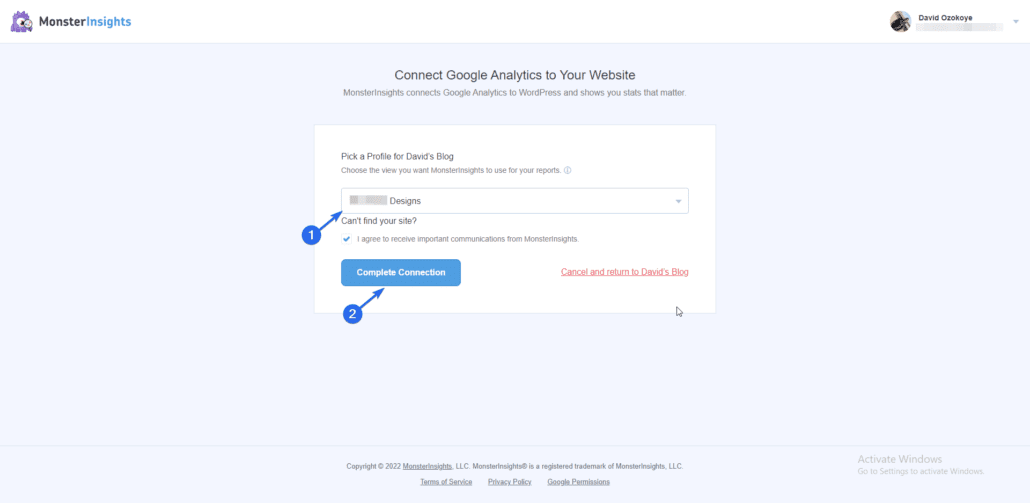
Setelah menghubungkan situs web Anda dengan Google Analytics, klik Sambungan Lengkap . Anda kemudian dapat mengikuti langkah-langkah selanjutnya untuk menyelesaikan proses penyiapan ini. Setelah selesai, lanjutkan untuk membuat kode UTM untuk situs web Anda.

Membuat Kode UTM untuk Melacak URL
Untuk menggunakan fitur kode UTM, buka Insights >> Tools . Pada tab 'Pembuat URL', Anda akan melihat formulir tempat Anda dapat memasukkan parameter UTM.
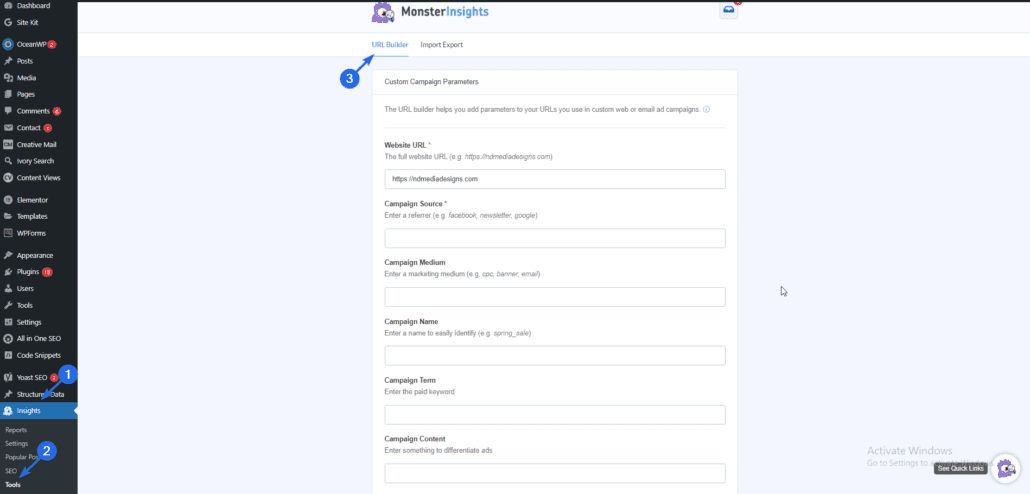
Masukkan alamat situs web Anda atau tautan yang ingin Anda buatkan kode UTMnya. Setelah itu isikan parameter UTM lainnya, seperti terlihat pada gambar di bawah ini.
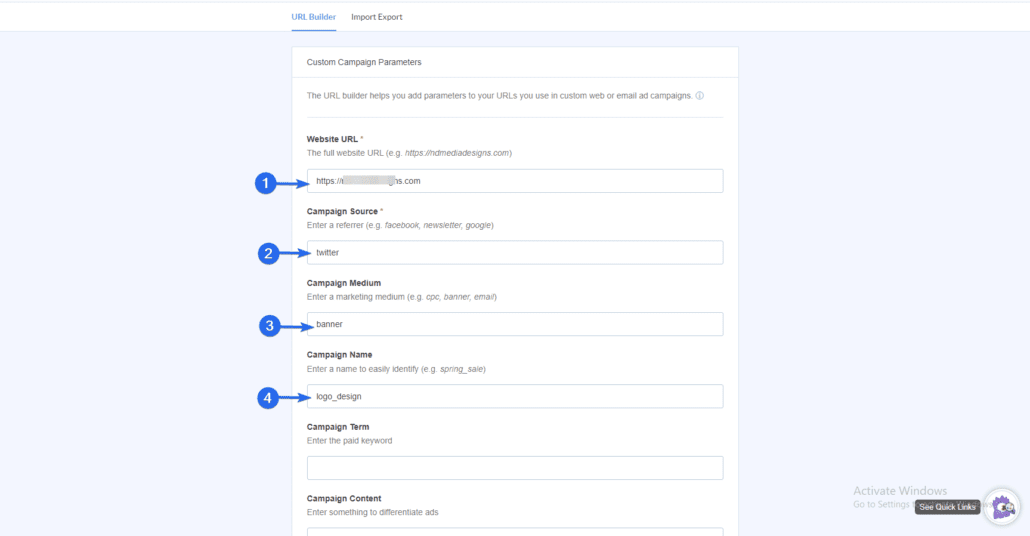
Setelah mengisi nilainya, gulir ke bawah ke bagian "URL Untuk Digunakan", dan Anda akan melihat kode UTM yang dihasilkan plugin untuk Anda. Klik Salin ke Papan Klip untuk menyalin URL pelacakan UTM.
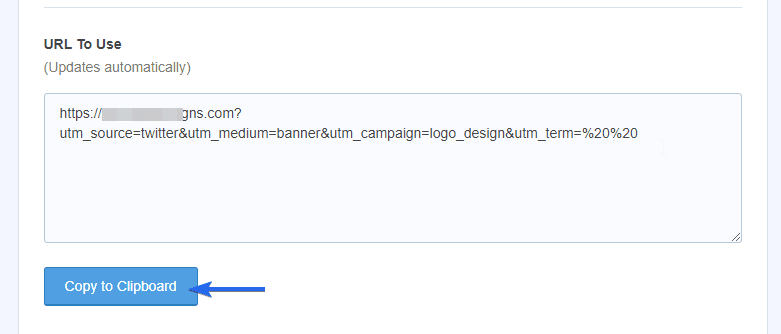
Anda dapat mengikuti prosedur yang sama untuk membuat lebih banyak kode pelacakan UTM untuk tautan di situs web Anda.
Tautan UTM dapat digunakan untuk menjalankan promosi di berbagai media. Setelah beberapa hari, itu akan menghasilkan laporan untuk Anda di dasbor MonsterInsights Anda.
Dengan plugin ini, Anda juga dapat membuat kode UTM dalam jumlah tak terbatas untuk semua tautan di situs web Anda.
Menggunakan Pembuat UTM Google
Jika Anda tidak ingin menginstal plugin untuk membuat kode UTM, Anda memiliki alternatif. Ada pembuat URL pelacakan yang dapat Anda gunakan untuk tujuan ini.
Pertama, kami sarankan Anda menghubungkan situs web Anda dengan Google Analytics sehingga Anda dapat melacak kinerja tautan Anda. Anda dapat mengikuti tautan ini ke panduan kami tentang cara mengatur Google Analytics di WordPress.
Setelah menghubungkan situs web Anda dengan Google Analytics, Anda dapat melanjutkan untuk membuat kode UTM menggunakan alat Pembuat URL Kampanye.
Pada halaman “Pembuat URL Kampanye”, Anda perlu mengisi formulir dengan informasi tentang bisnis Anda.
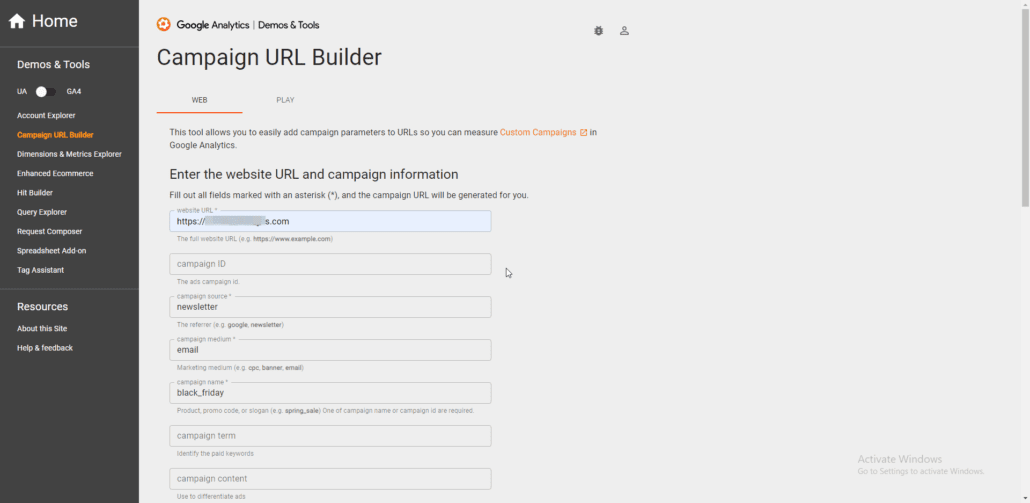
Parameter sumber kampanye, nama kampanye, dan media kampanye adalah wajib. Oleh karena itu, Anda perlu memasukkan nilai untuk parameter ini sebelum alat dapat membuat tautan pelacakan Anda.
Istilah kampanye dan nilai konten kampanye bersifat opsional. Tetapi jika Anda perlu melacak nilai-nilai itu, Anda harus mengisinya di formulir.
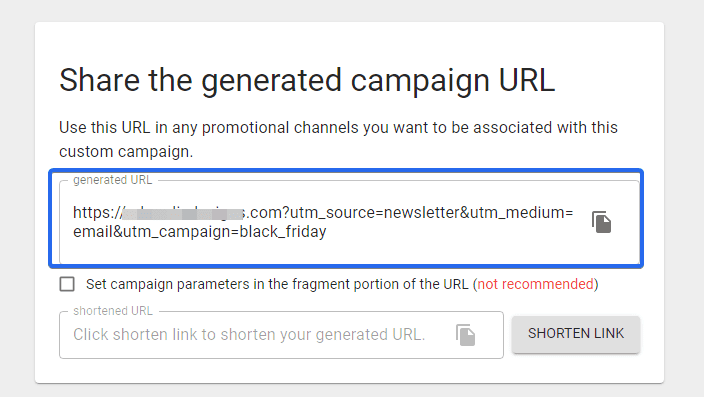
Anda dapat menyalin tautan UTM yang dihasilkannya dan menggunakannya untuk kampanye situs web Anda. Padahal jika ingin mempersingkat link, Anda bisa mengklik tombol Shorten Link . Sebuah jendela baru kemudian akan muncul, meminta Anda untuk masuk atau mendaftar dengan bit.ly. Anda cukup menghubungkannya dengan akun google Anda.
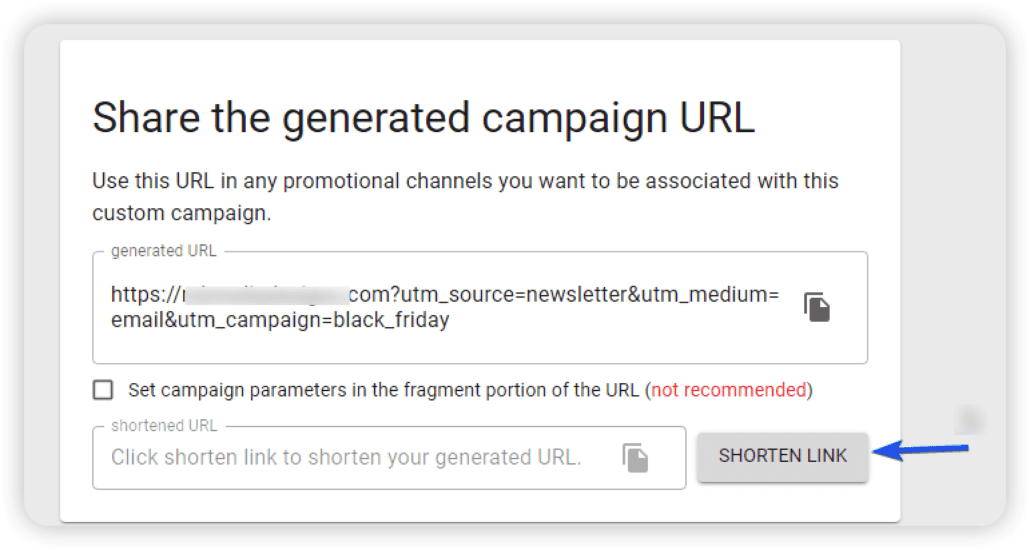
Setelah menyelesaikan proses pendaftaran, itu akan menghasilkan tautan UTM pendek untuk URL yang baru saja Anda buat.
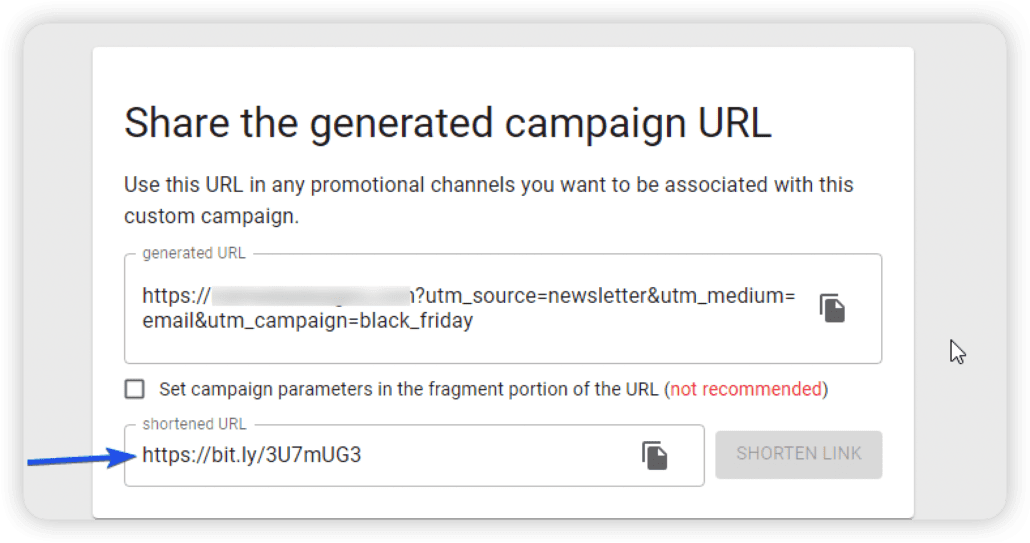
Cara Melacak Kode UTM di Google Analytics
Untuk melacak kode UTM yang Anda buat untuk situs web Anda, Anda dapat menggunakan Google Analytics. Bahkan tanpa membuat kode UTM, Google Analytics masih dapat melacak (sampai batas tertentu) dari mana lalu lintas Anda berasal.
Untuk menggunakan alat ini, masuk ke dasbor Google Analytics Anda. Setelah masuk, buka Akuisisi >> Semua Lalu Lintas dan klik Sumber/Media .
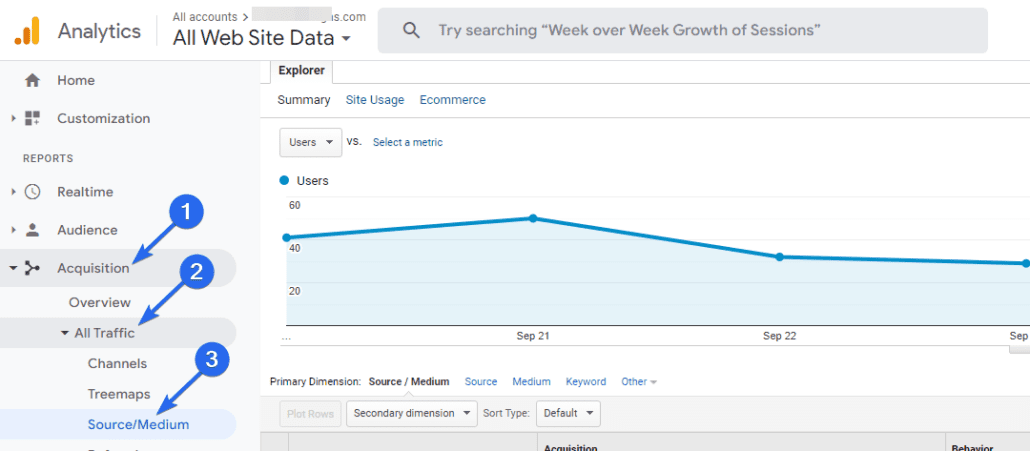
Di sini, Anda akan melihat semua sumber lalu lintas dari mana pengunjung Anda mengakses situs web Anda.
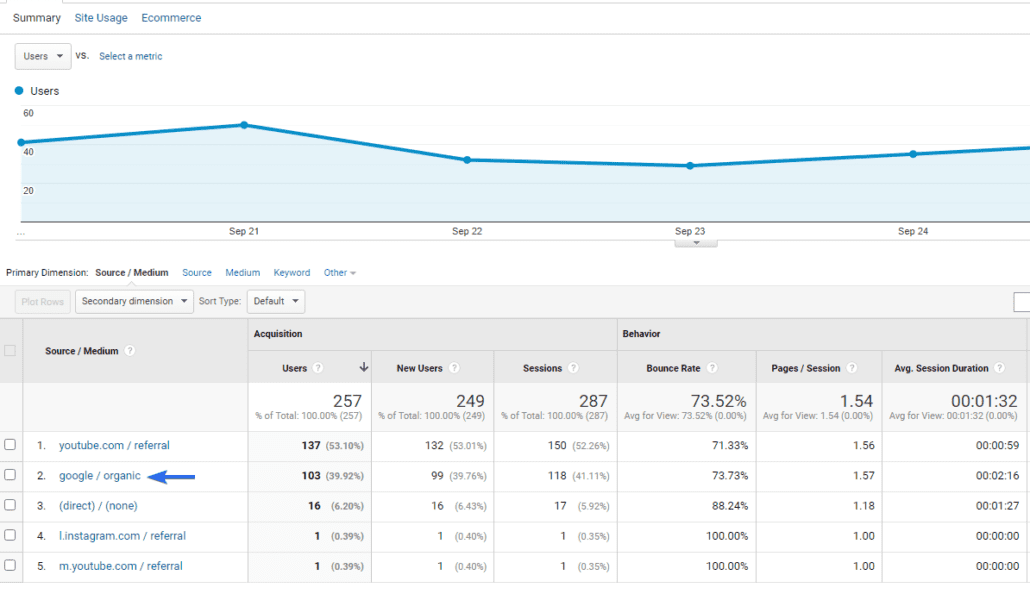
Anda juga dapat mengeklik sumber lalu lintas individual untuk menemukan informasi lebih lanjut tentangnya.
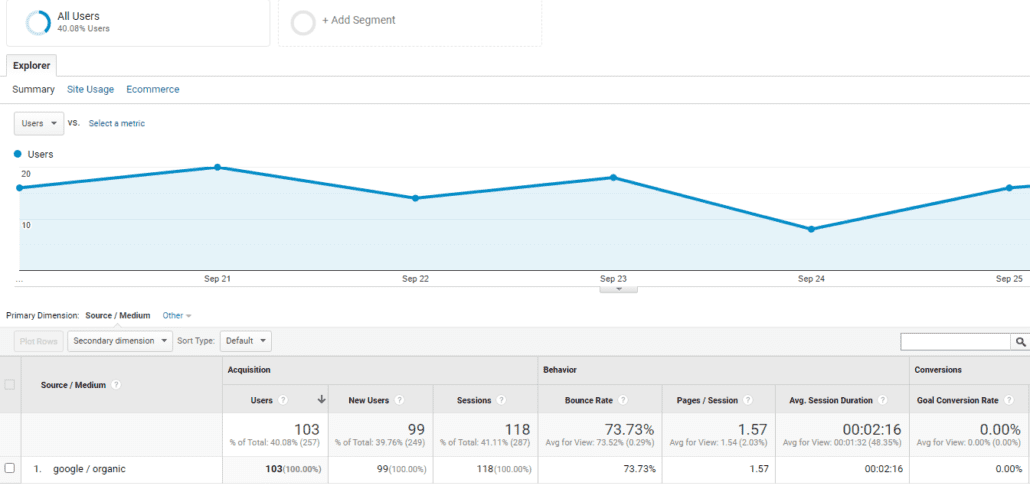
Data mungkin cukup untuk situs web kecil. Tetapi jika Anda menjalankan kampanye pemasaran melalui buletin atau kampanye iklan google, akan sangat membantu untuk mengetahui tautan yang diklik pengguna yang mengarahkan mereka ke situs web Anda.
Di sinilah kode UTM dapat bermanfaat. Misalnya, Anda mungkin memiliki 2 tautan CTA (ajakan bertindak) dengan kode UTM untuk promosi email yang sama. Satu tautan dapat mengarah ke halaman arahan Anda, sementara yang lain mengarah ke beranda Anda.
Parameter utm_content dapat memberi tahu kata-kata persis yang diklik pengguna sebelum mengakses situs web Anda.
Setelah membuat kode UTM, Anda dapat melacak kinerjanya dari dasbor Google Analytics Anda. Buka Akuisisi >> Kampanye >> Semua Kampanye untuk membuka halaman pelacakan UTM. Anda akan melihat semua kode UTM yang telah Anda buat untuk situs web Anda.
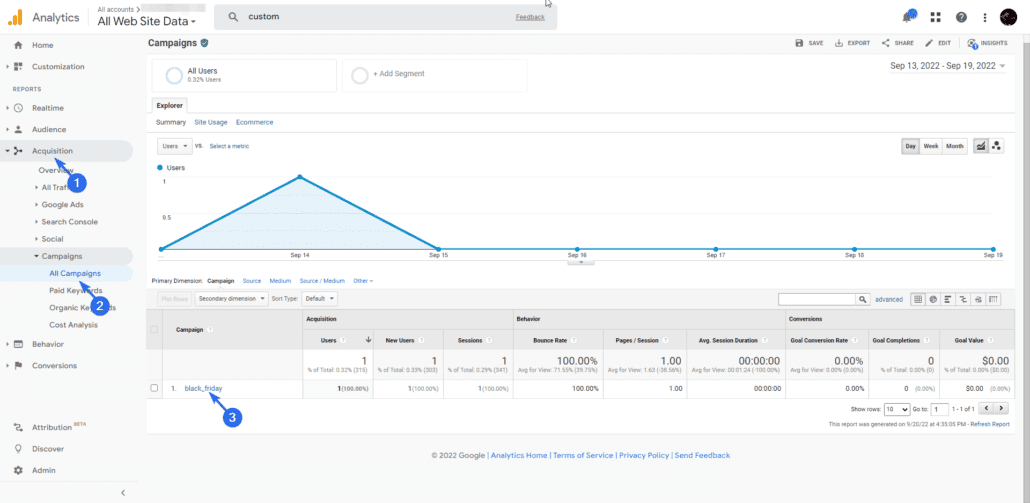
Pada gambar di bawah, Anda akan menemukan kampanye black_friday yang kami buat sebelumnya dalam panduan ini dengan pembuat URL Google. Mengkliknya akan menampilkan informasi tambahan tentang kampanye ini.
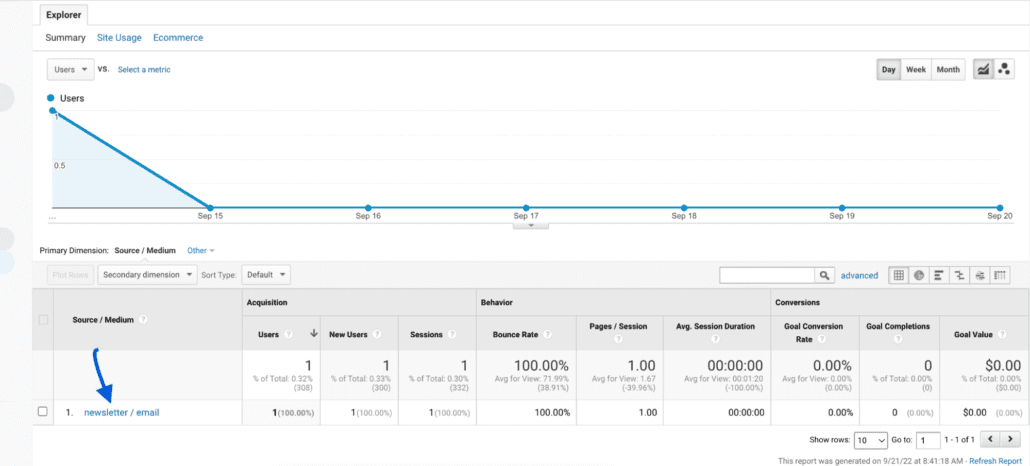
Dari sini, Anda dapat melacak jumlah pengguna yang mengakses tautan Anda dan saluran asalnya.
Praktik Terbaik Kode Pelacakan UTM
Sebelum membuat kode UTM untuk situs web Anda, ada beberapa tips yang perlu diingat.
1. Konvensi Penamaan
Anda perlu memutuskan format penamaan parameter Anda. Semua anggota tim harus mematuhi konvensi ini jika Anda menjalankan agen pemasaran.
Adalah umum bagi pengguna yang tidak menguraikan parameter pemasaran mereka untuk memiliki data duplikat di alat analitik mereka. Contoh praktis adalah menggunakan 'media sosial' dan 'media_sosial' untuk melacak media UTM.
Meskipun kedua parameter tersebut terlihat serupa, sebenarnya keduanya berbeda. Satu menggunakan garis bawah, sementara yang lain menggunakan simbol tanda hubung.
Ini akan mengakibatkan Anda memiliki banyak data untuk kampanye UTM media sosial Anda. Hal ini dapat membingungkan ketika menganalisis data.
Anda dan tim Anda harus menentukan konvensi penamaan sebelum membuat kode UTM. Akibatnya, itu akan memastikan bahwa data terkait dikelompokkan.
2. Nama yang Mudah Dipahami
Kampanye Anda juga harus menggunakan nama yang mudah dipahami sehingga siapa pun dapat dengan mudah memahami tujuan pemasaran dari kode UTM.
Perhatikan kode UTM di bawah ini.
fixrunner.com/?utm_source=facebook&utm_campaign=20_off&utm_medium=paid |
Melihat kode UTM, Anda dapat mengetahui bahwa itu adalah promosi Facebook untuk penawaran diskon 20%.
Berbeda dengan menggunakan string dan angka acak untuk parameter UTM.
fixrunner.com/?utm_source=facebook&utm_campaign=id_234&utm_medium=id_456 |
Analisis data dapat membingungkan karena parameternya tidak deskriptif.
Kesimpulan
Singkatnya, kode UTM membantu melacak tautan yang Anda promosikan di situs web Anda. Anda dapat membagikan tautan UTM melalui saluran yang berbeda, seperti buletin email, pencarian berbayar, atau berbagi posting blog di media sosial.
Panduan ini menjelaskan apa itu kode UTM. Ini juga menunjukkan bagaimana mereka dapat membantu pemilik situs web. Selain itu, kami menunjukkan cara membuat kode UTM untuk melacak URL Anda di WordPress.
Google memiliki studio data yang dapat membantu Anda merepresentasikan data analitik Anda di dasbor responsif. Ini adalah alat yang berguna untuk pemasaran media sosial. Ikuti tautan ini untuk mempelajari lebih lanjut tentang Google Data Studio.
